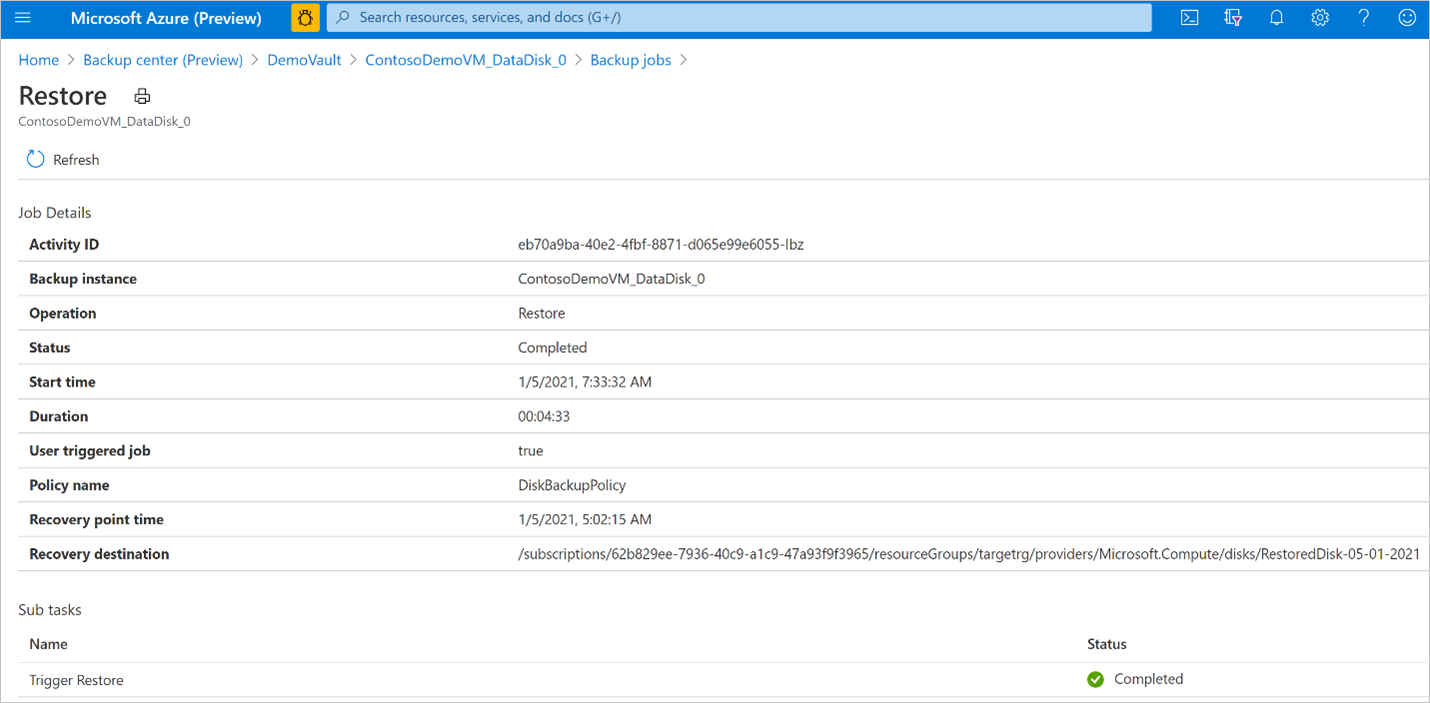In Azure beheerde schijven herstellen
In dit artikel wordt uitgelegd hoe u Azure Managed Disks herstelt vanaf een herstelpunt dat is gemaakt door Azure Backup.
Op dit moment wordt de OLR-optie (Original-Location Recovery) vervangen door bestaande bronschijf te vervangen van waaruit de back-ups zijn gemaakt, niet ondersteund. U kunt vanaf een herstelpunt herstellen om een nieuwe schijf te maken in dezelfde resourcegroep als die van de bronschijf van waaruit de back-ups zijn gemaakt of in een andere resourcegroep. Dit staat bekend als AlR (Alternate-Location Recovery) en dit helpt bij het behouden van zowel de bronschijf als de herstelde (nieuwe) schijf.
In dit artikel leert u het volgende:
Herstellen om een nieuwe schijf te maken
De herstelbewerkingsstatus bijhouden
Herstellen om een nieuwe schijf te maken
Backup Vault maakt gebruik van beheerde identiteit voor toegang tot andere Azure-resources. Als u een back-up wilt herstellen, vereist de beheerde identiteit van de Backup-kluis een set machtigingen voor de resourcegroep waar de schijf moet worden hersteld.
Back-upkluis maakt gebruik van een door het systeem toegewezen beheerde identiteit, die is beperkt tot één per resource en is gekoppeld aan de levenscyclus van deze resource. U kunt machtigingen verlenen aan de beheerde identiteit met behulp van op rollen gebaseerd toegangsbeheer van Azure (Azure RBAC). Beheerde identiteit is een service-principal van een speciaal type dat alleen kan worden gebruikt met Azure-resources. Meer informatie over beheerde identiteiten.
De volgende vereisten zijn vereist om een herstelbewerking uit te voeren:
Wijs de rol Schijfhersteloperator toe aan de beheerde identiteit van de Backup Vault in de resourcegroep waar de schijf wordt hersteld door de Azure Backup-service.
Notitie
U kunt dezelfde resourcegroep kiezen als die van de bronschijf van waaruit back-ups worden gemaakt of naar een andere resourcegroep binnen hetzelfde of een ander abonnement.
Ga naar de resourcegroep waarnaar de schijf moet worden hersteld. De resourcegroep is bijvoorbeeld TargetRG.
Ga naar Toegangsbeheer (IAM) en selecteer Roltoewijzingen toevoegen
Selecteer in het rechtercontextvenster schijfhersteloperator in de vervolgkeuzelijst Rol . Selecteer de beheerde identiteit van de back-upkluis en Sla deze op.
Tip
Typ de naam van de back-upkluis om de beheerde identiteit van de kluis te selecteren.
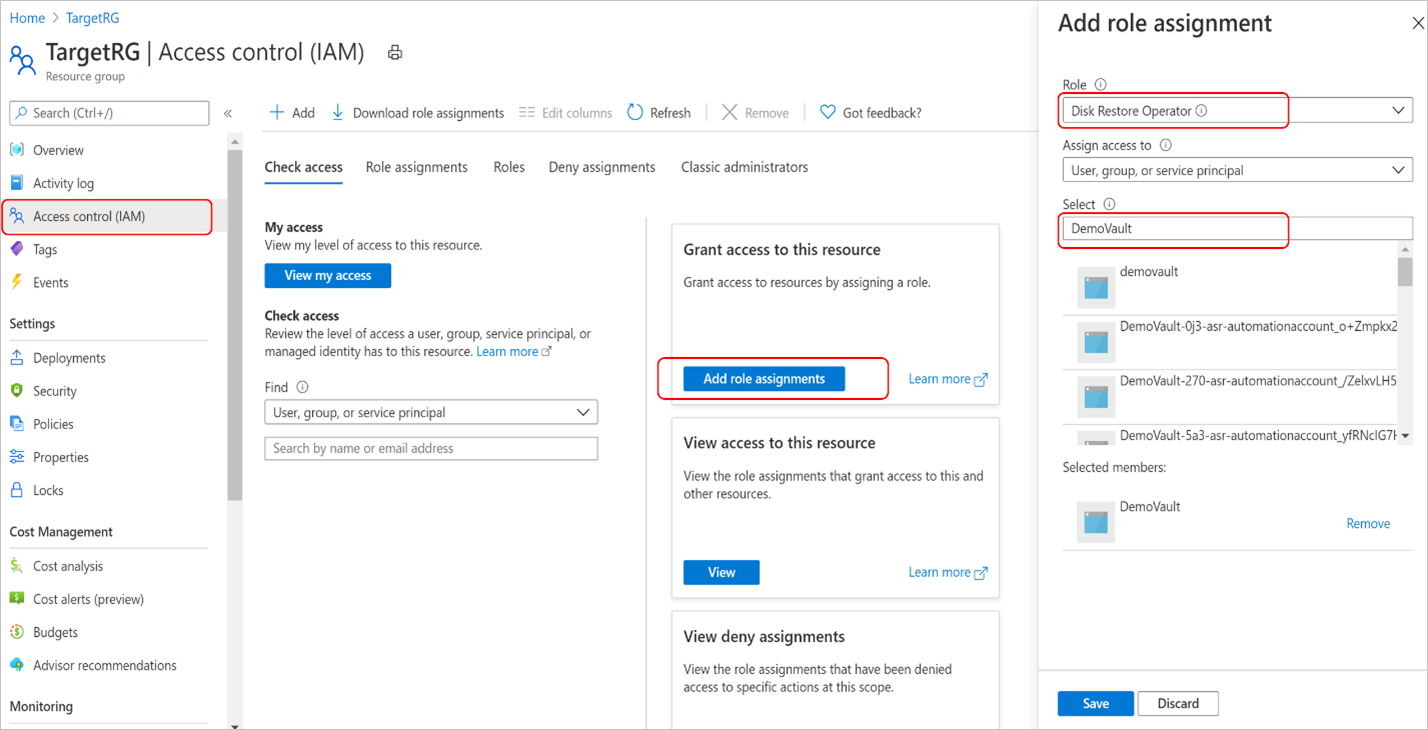
Controleer of de beheerde identiteit van de back-upkluis de juiste set roltoewijzingen heeft voor de resourcegroep waar de schijf wordt hersteld.
Ga naar Backup-kluis - > Identiteit en selecteer Azure-roltoewijzingen
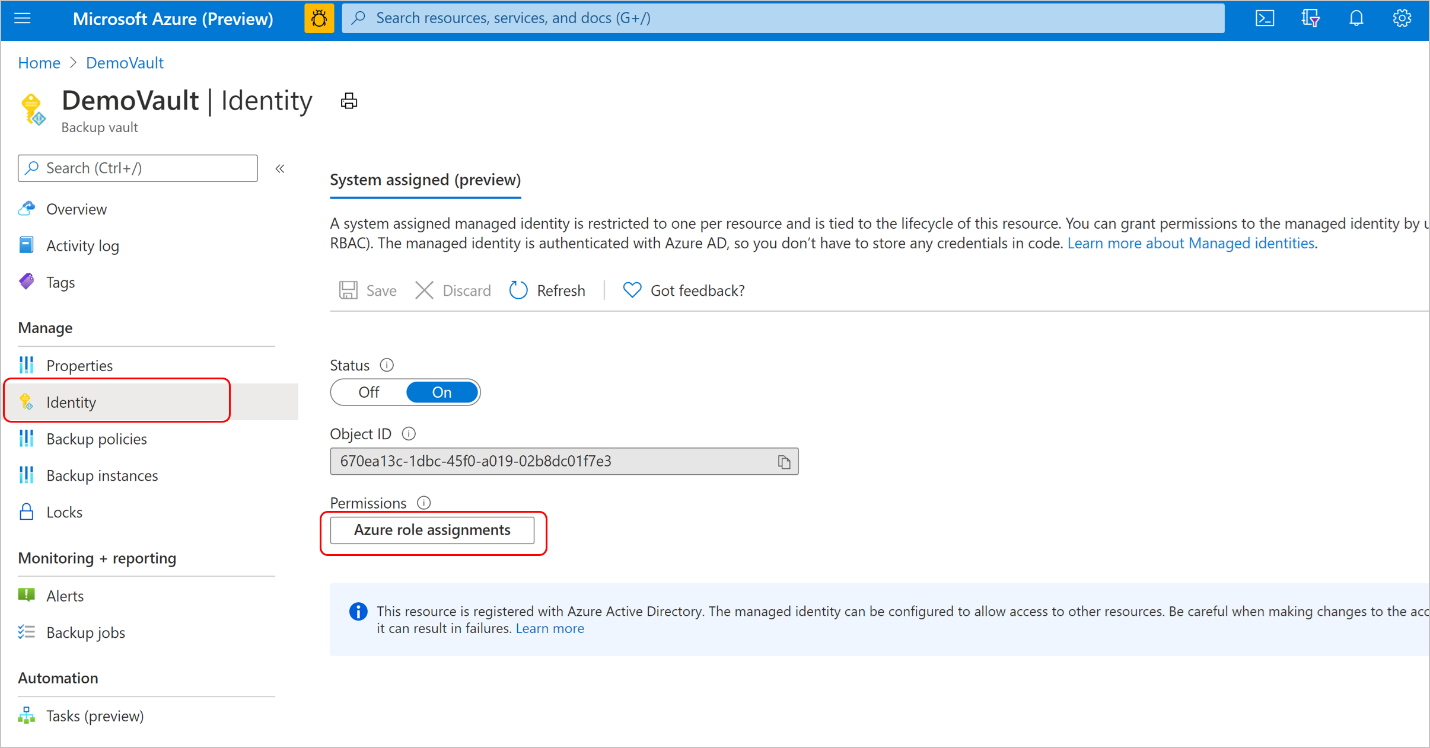
Controleer of de rol, resourcenaam en het resourcetype correct worden weergegeven.
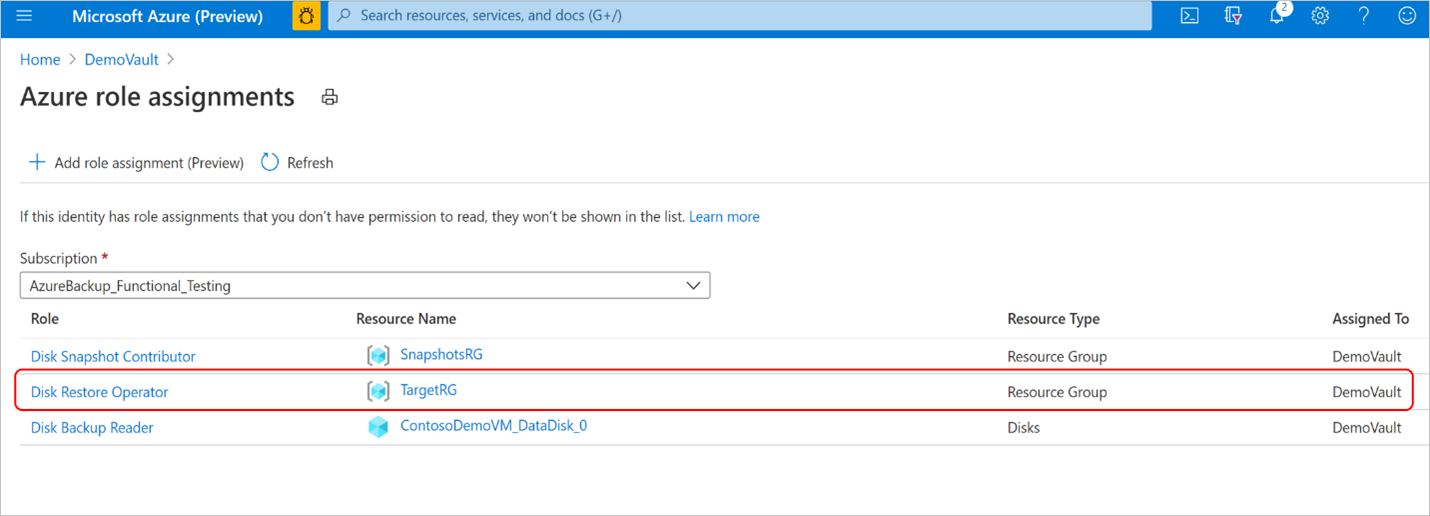
Notitie
Hoewel de roltoewijzingen correct worden weergegeven in de portal, kan het ongeveer 15 minuten duren voordat de machtiging is toegepast op de beheerde identiteit van de back-upkluis.
Tijdens geplande back-ups of een back-upbewerking op aanvraag slaat Azure Backup de incrementele momentopnamen van de schijf op in de resourcegroep momentopnamen die tijdens het configureren van de back-up van de schijf zijn opgegeven. Azure Backup maakt gebruik van deze incrementele momentopnamen tijdens de herstelbewerking. Als de momentopnamen worden verwijderd of verplaatst uit de resourcegroep voor momentopnamen of als de roltoewijzingen van de Back-upkluis zijn ingetrokken in de resourcegroep momentopname, mislukt de herstelbewerking.
Als de schijf die moet worden hersteld, is versleuteld met door de klant beheerde sleutels (CMK) of met dubbele versleuteling met behulp van door het platform beheerde sleutels en door de klant beheerde sleutels, wijst u vervolgens de rol Lezer toe aan de beheerde identiteit van de Backup Vault op de resource Schijfversleutelingsset .
Zodra aan de vereisten is voldaan, volgt u deze stappen om de herstelbewerking uit te voeren.
Ga in Azure Portal naar Het back-upcentrum. Selecteer Back-upexemplaren in de sectie Beheren. Selecteer in de lijst met back-upexemplaren het back-upexemplaren van de schijf waarvoor u de herstelbewerking wilt uitvoeren.
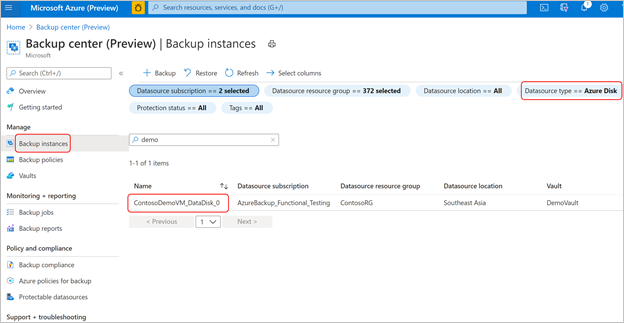
U kunt deze bewerking ook uitvoeren vanuit de Backup-kluis die u hebt gebruikt om back-ups voor de schijf te configureren.
Selecteer in het scherm Back-upexemplaren het herstelpunt dat u wilt gebruiken om de herstelbewerking uit te voeren en selecteer Herstellen.
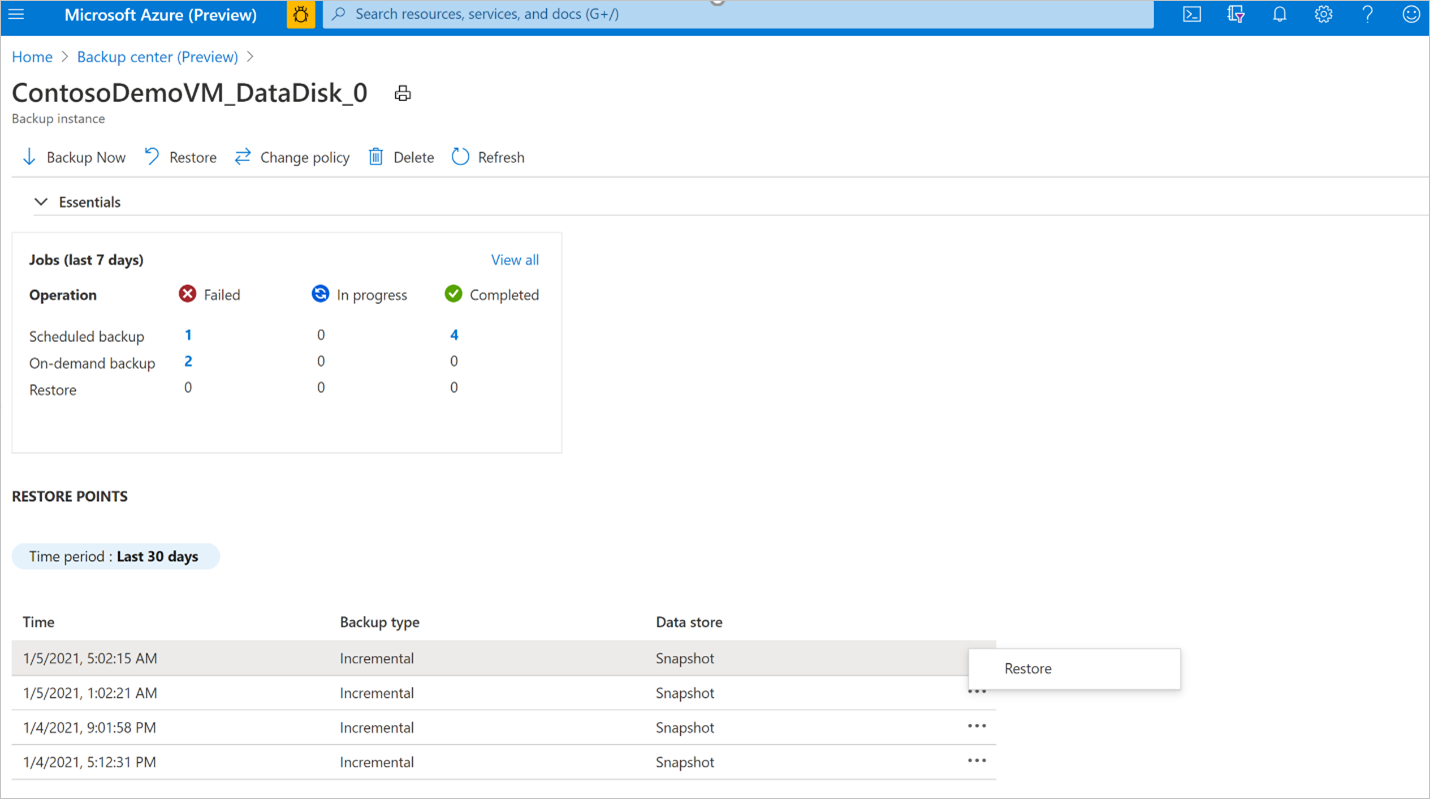
Controleer in de werkstroom Herstellen de informatie over het tabblad Basisbeginselen en Selecteer herstelpunt en selecteer Volgende: Parameters herstellen.
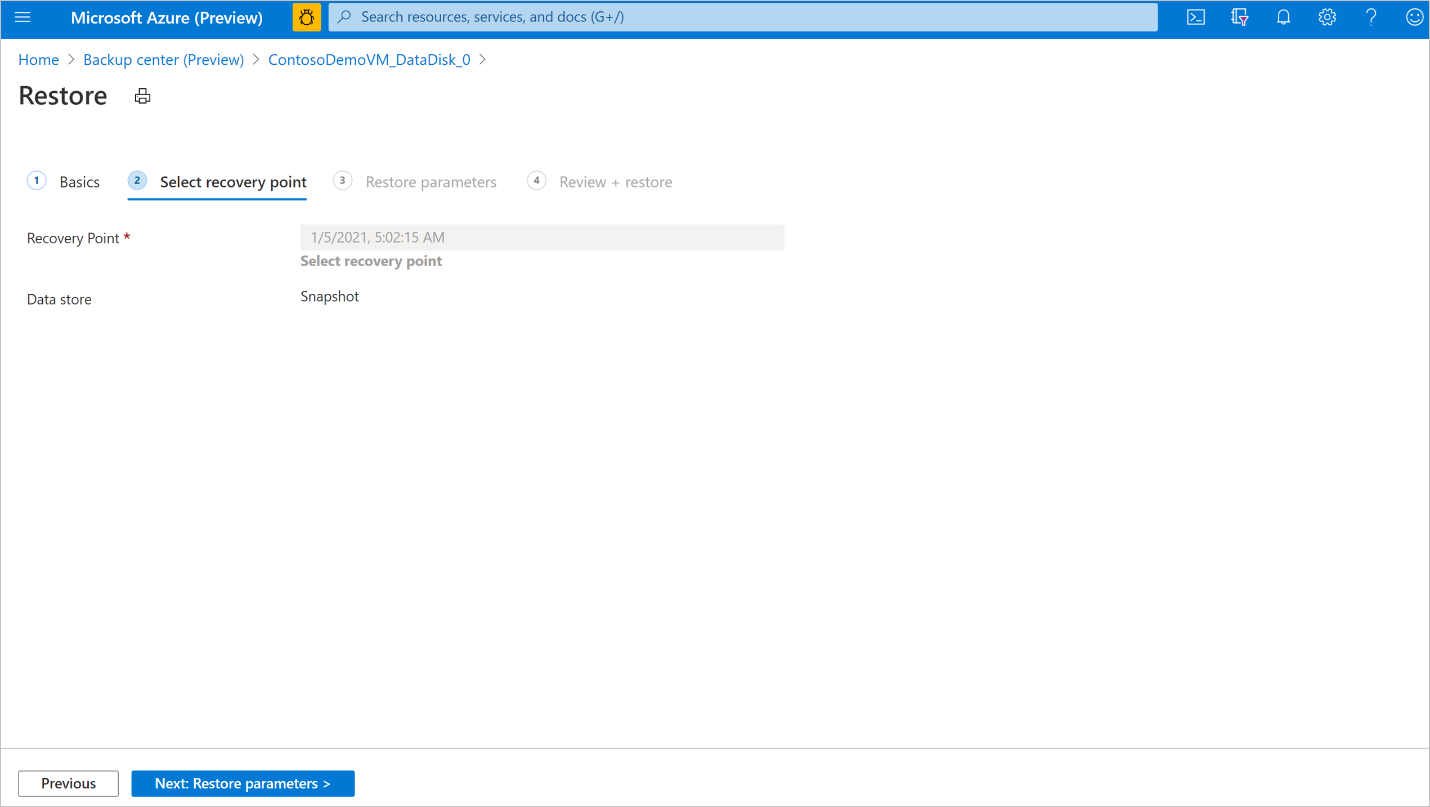
Selecteer op het tabblad Parameters herstellen het doelabonnement en de doelresourcegroep waarnaar u de back-up wilt herstellen. Geef de naam op van de schijf die moet worden hersteld. Selecteer Volgende: Controleren en herstellen.
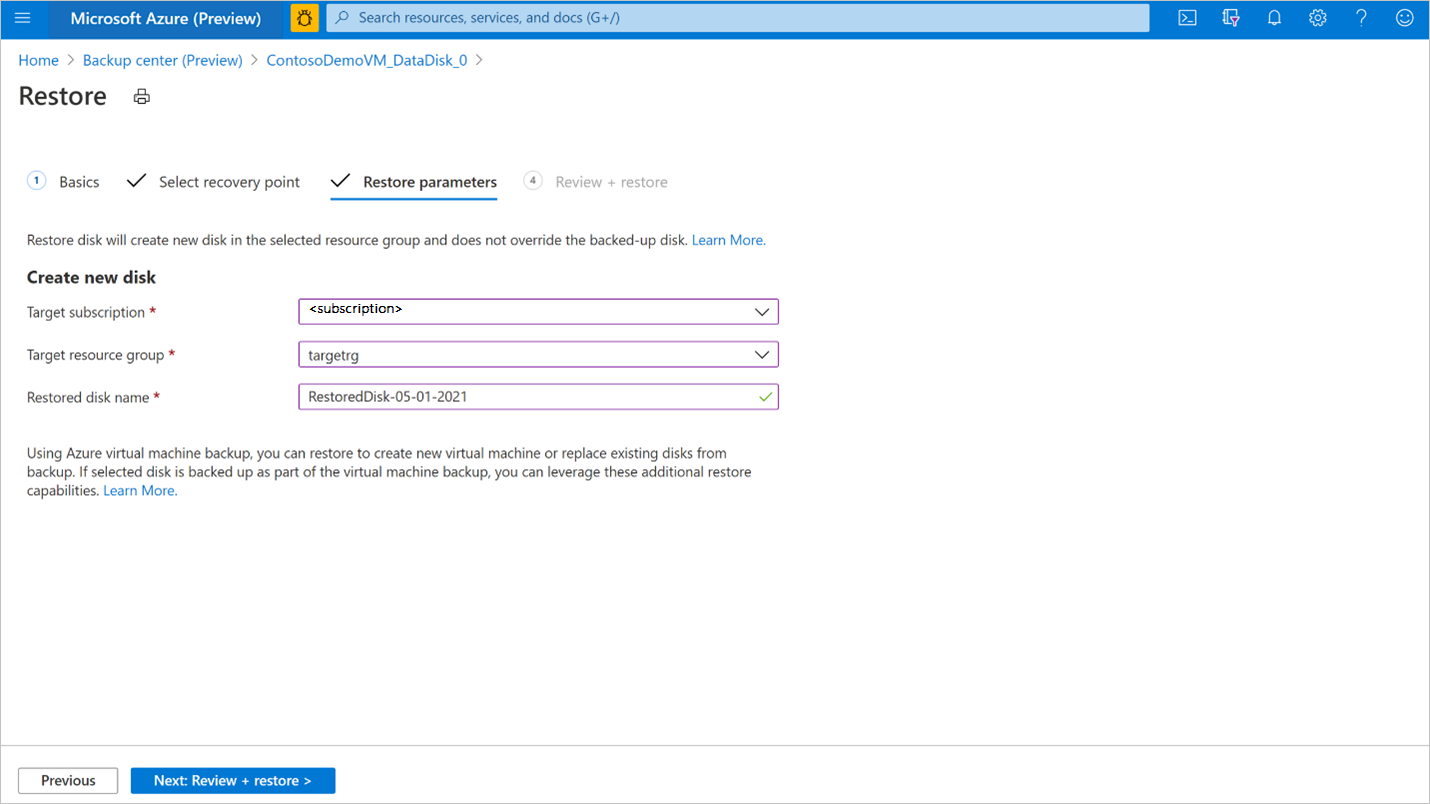
Tip
Schijven waarvan een back-up wordt gemaakt door Azure Backup met behulp van de oplossing Schijfback-up, kunnen ook worden gemaakt door Azure Backup met behulp van de Azure VM-back-upoplossing met de Recovery Services-kluis. Als u de beveiliging hebt geconfigureerd van de Virtuele Azure-machine waaraan deze schijf is gekoppeld, kunt u ook de herstelbewerking van azure-VM's gebruiken. U kunt ervoor kiezen om de virtuele machine of schijven en bestanden of mappen te herstellen vanaf het herstelpunt van het bijbehorende Azure VM-back-upexemplaren. Zie Back-up van Azure-VM's voor meer informatie.
Zodra de validatie is geslaagd, selecteert u Herstellen om de herstelbewerking te starten.
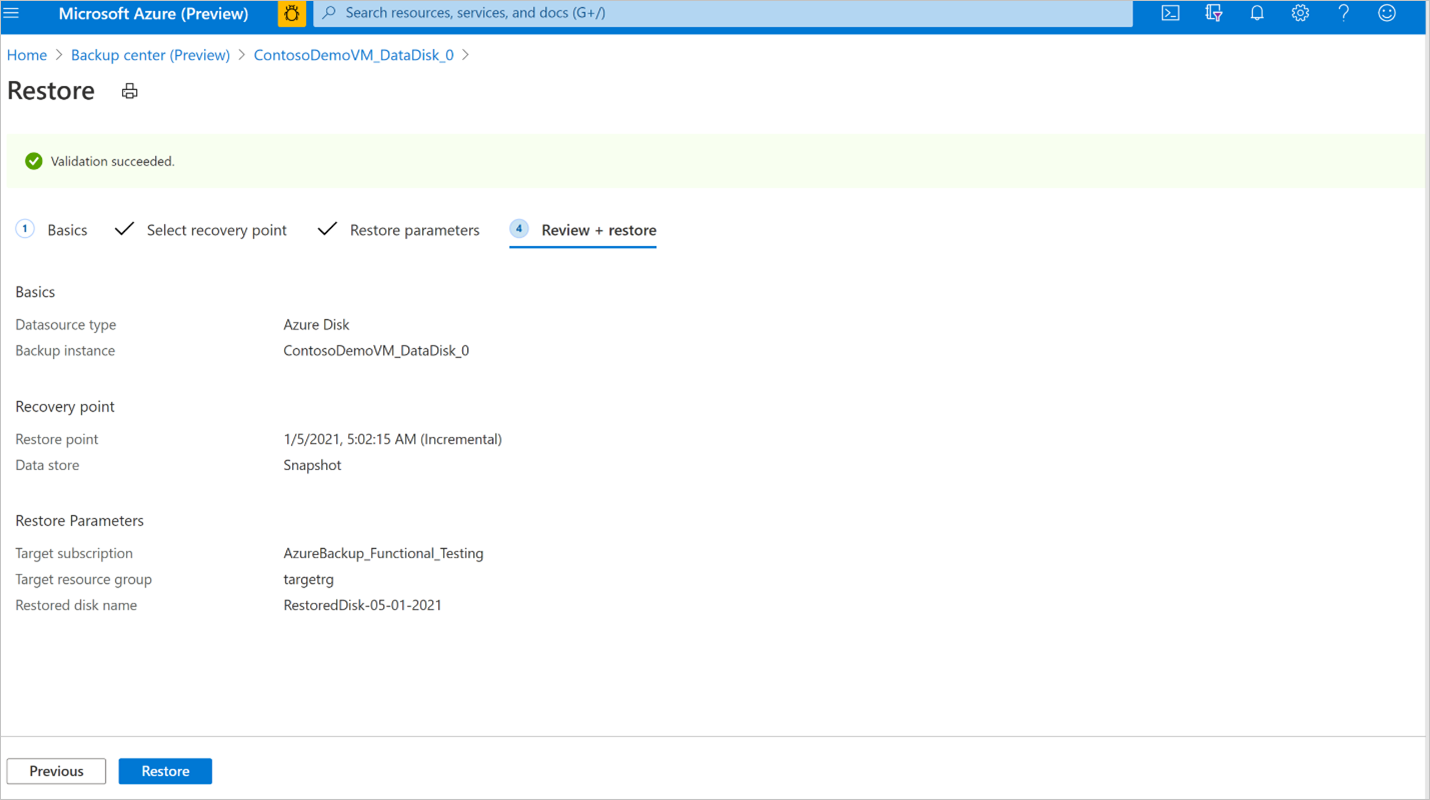
Notitie
Validatie kan enkele minuten duren voordat u de herstelbewerking kunt activeren. Validatie kan mislukken als:
- een schijf met dezelfde naam die is opgegeven in de naam van de herstelde schijf bestaat al in de doelresourcegroep
- De beheerde identiteit van de Backup-kluis heeft geen geldige roltoewijzingen voor de doelresourcegroep
- De roltoewijzingen van de beheerde identiteit van de Backup-kluis worden ingetrokken in de resourcegroep Momentopname waarin incrementele momentopnamen worden opgeslagen
- Als incrementele momentopnamen worden verwijderd of verplaatst uit de resourcegroep voor momentopnamen
Met herstellen wordt een nieuwe schijf gemaakt vanaf het geselecteerde herstelpunt in de doelresourcegroep die is opgegeven tijdens de herstelbewerking. Als u de herstelde schijf op een bestaande virtuele machine wilt gebruiken, moet u meer stappen uitvoeren:
Als de herstelde schijf een gegevensschijf is, kunt u een bestaande schijf koppelen aan een virtuele machine. Als de herstelde schijf een besturingssysteemschijf is, kunt u de besturingssysteemschijf van een virtuele machine wisselen vanuit Azure Portal onder het deelvenster Virtuele machine -> Menu Schijven in de sectie Instellingen.
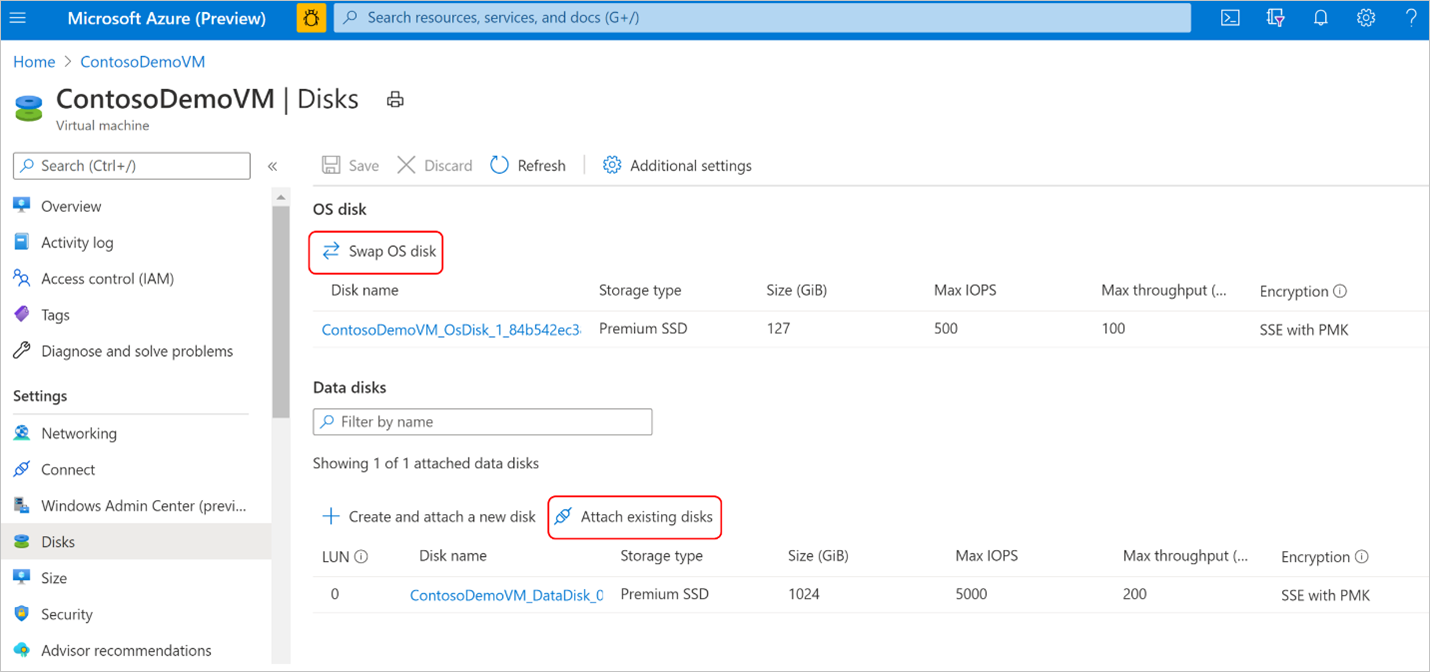
Als de herstelde schijf een gegevensschijf is voor virtuele Windows-machines, volgt u de instructies om de oorspronkelijke gegevensschijf los te koppelen van de virtuele machine. Koppel vervolgens de herstelde schijf aan de virtuele machine. Volg de instructies voor het wisselen van de besturingssysteemschijf van de virtuele machine met de herstelde schijf.
Als de herstelde schijf een gegevensschijf is voor virtuele Linux-machines, volgt u de instructies om de oorspronkelijke gegevensschijf los te koppelen van de virtuele machine. Koppel vervolgens de herstelde schijf aan de virtuele machine. Volg de instructies voor het wisselen van de besturingssysteemschijf van de virtuele machine met de herstelde schijf.
Het is raadzaam om de roltoewijzing Schijfhersteloperator in te trekken vanuit de beheerde identiteit van de Back-upkluis in de doelresourcegroep nadat de herstelbewerking is voltooid.
Een herstelbewerking bijhouden
Nadat u de herstelbewerking hebt geactiveerd, maakt de back-upservice een taak voor het bijhouden. Azure Backup geeft meldingen weer over de taak in de portal. De voortgang van de hersteltaak weergeven:
Ga naar het scherm Back-upexemplaren . Het toont het takendashboard met bewerking en status voor de afgelopen zeven dagen.
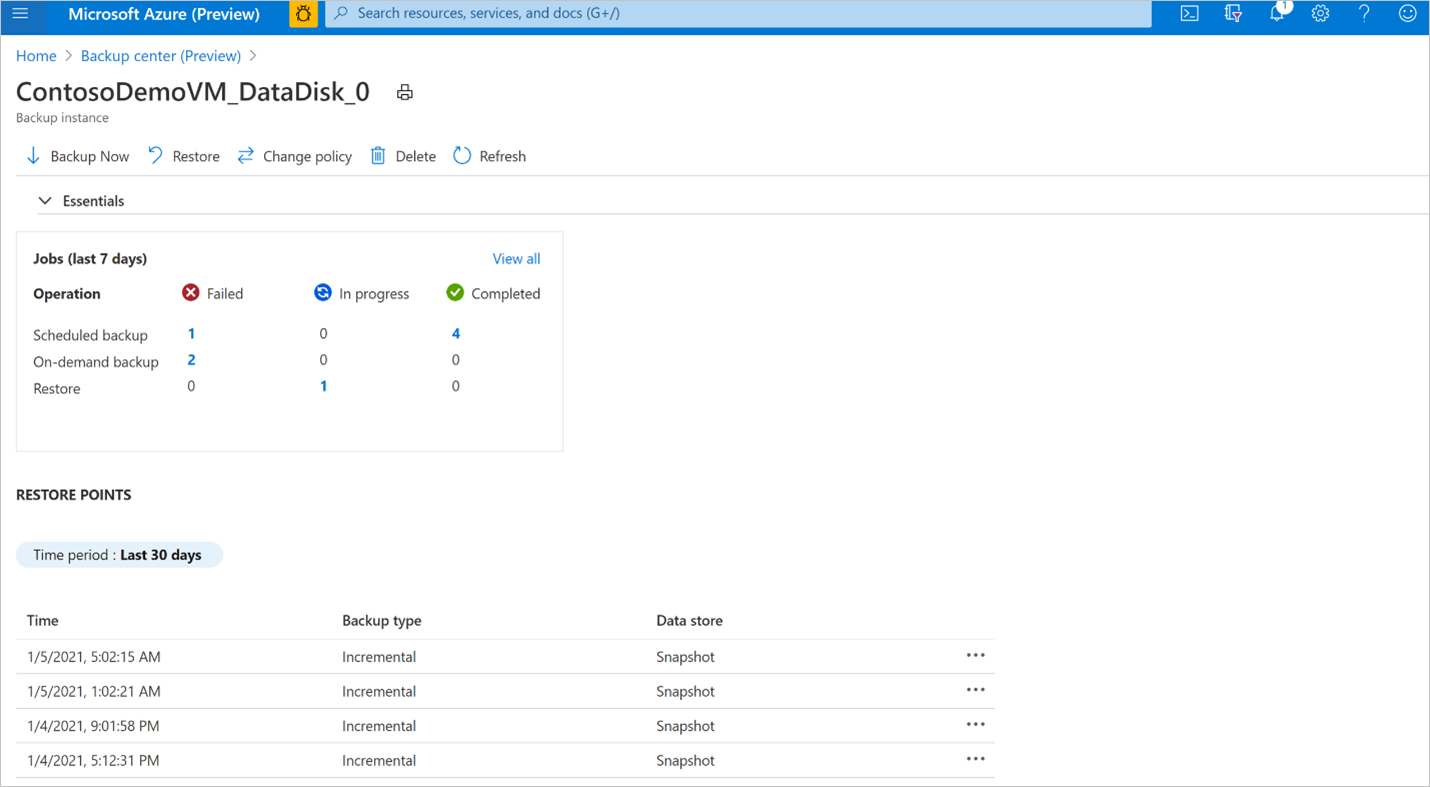
Als u de status van de herstelbewerking wilt weergeven, selecteert u Alles weergeven om lopende en eerdere taken van dit back-upexemplaren weer te geven.
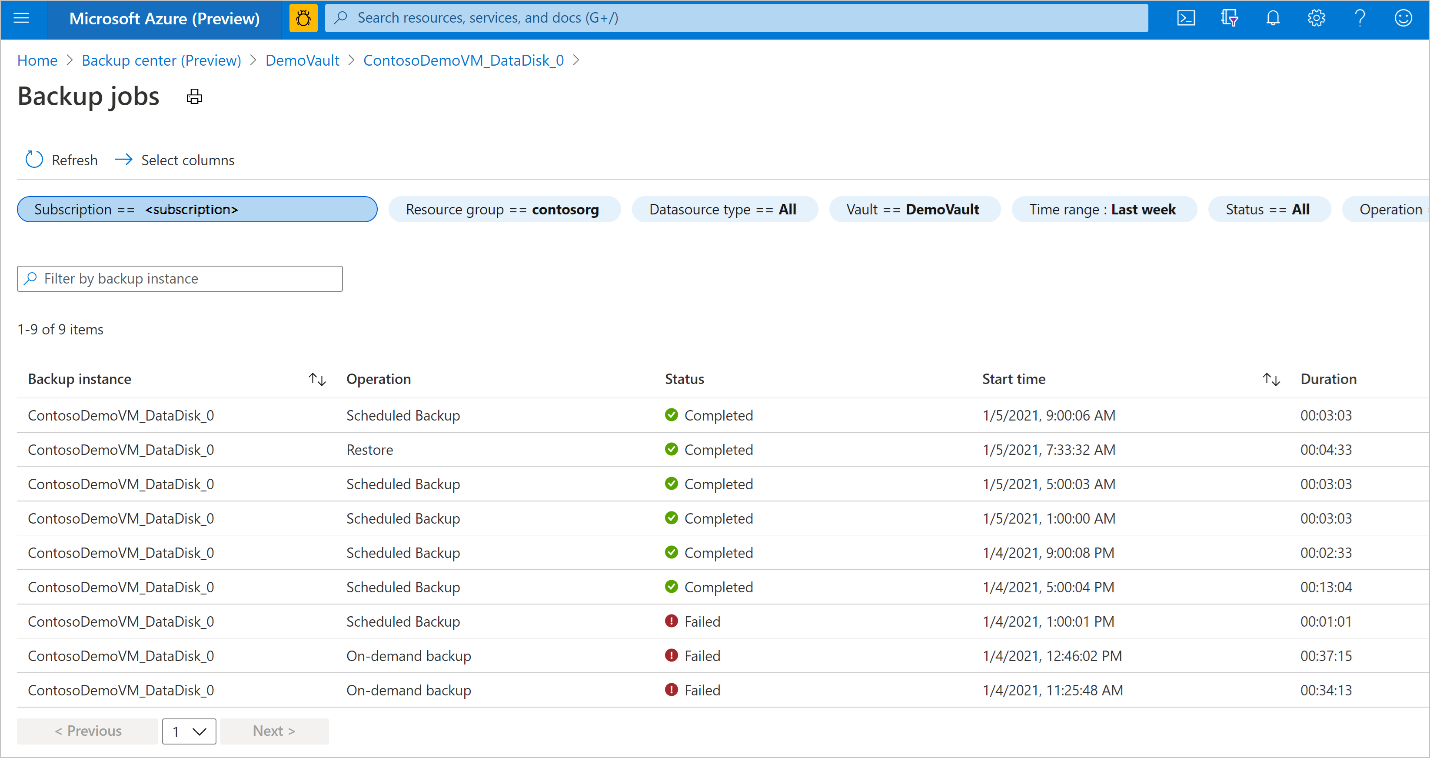
Bekijk de lijst met back-up- en hersteltaken en hun status. Selecteer een taak in de lijst met taken om taakdetails weer te geven.